

U kunt de imagePRESS V900 series op verschillende manieren gebruiken. U hebt de bediening van de imagePRESS V900 series snel onder de knie, of u de printer nu via het bedieningspaneel of extern via PRISMAremote Manager / PRISMAsync Remote Manager Classic gebruikt. Alle interfaces hebben hetzelfde ontwerp en uiterlijk.
U kunt opdrachten verzenden met PRISMAsync Remote Printer Driver, PRISMAremote Manager / PRISMAsync Remote Manager Classic, PRISMAprepare, PRISMAproduction, UPD printer driver of Mac driver.
U bewerkt of plant opdrachten op het bedieningspaneel of met PRISMAsync Remote Manager. Op het bedieningspaneel en in PRISMAremote Manager / PRISMAsync Remote Manager Classic en PRISMAremote Monitoring worden aanstaande handelingen en berichten weergegeven. Zo wordt u geïnformeerd over alle aanstaande en actuele taken.
U configureert de imagePRESS V900 series via het webprogramma, Settings Editor en het bedieningspaneel.
In dit onderwerp worden de volgende interfaces beschreven:
Bedieningspaneel
PRISMAsync Remote Printer Driver
Settings Editor
PRISMAremote Manager / PRISMAsync Remote Manager Classic
PRISMAremote Monitoring
Hieronder vindt u een inleiding over het gebruik van de imagePRESS V900 series via het externe printerstuurprogramma, het bedieningspaneel, PRISMAremote Manager / PRISMAsync Remote Manager Classic, PRISMAremote Monitoring en Settings Editor, het online configuratieprogramma.
Het bedieningspaneel is het lokale punt voor het bedienen van de printer en het domein van de operator en de onderhoudsoperator.
In veel instructies in deze bedieningshandleiding worden taken voor opdrachtbewerking en -beheer vanaf het bedieningspaneel uitgelegd.
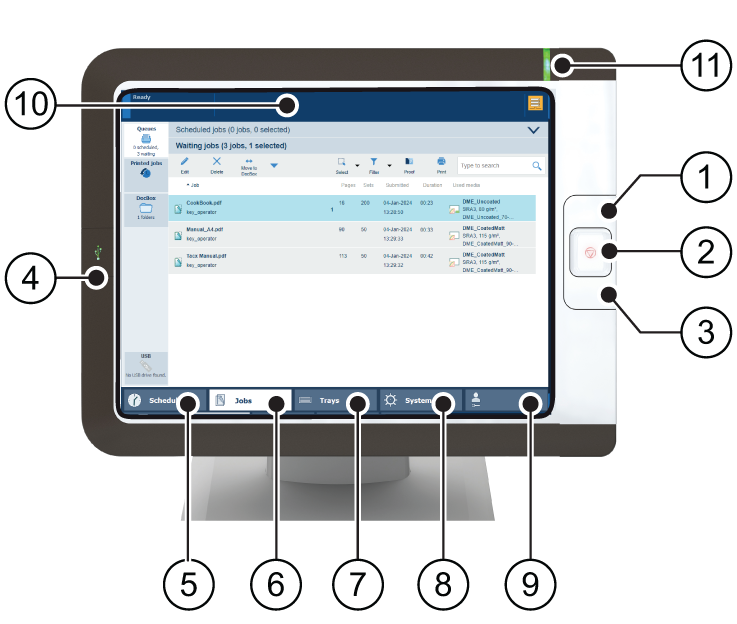 Bedieningspaneel
BedieningspaneelIn de onderstaande tabel worden de belangrijkste gedeelten van het bedieningspaneel en hun functies beschreven.
|
Beschrijving bedieningspaneel |
|
|---|---|
|
1 |
Slaapstandknop |
|
2 |
Stopknop |
|
3 |
Papierladeknop |
|
4 |
USB-poort om afdrukken vanaf een USB-station of het aansluiten van de i1Pro3-spectrofotometer mogelijk te maken |
|
5 |
De knop [Planbord] voor toegang tot de planning |
|
6 |
De knop [Opdrachten] voor toegang tot opdrachtlocaties: lijst met geplande opdrachten, lijst met wachtende opdrachten, lijst met afgedrukte opdrachten, lijst met scanopdrachten en de DocBox-mappen |
|
7 |
De knop [Laden] voor toegang tot papierladefuncties en overzichten (zie de papierladeknop (3)) |
|
8 |
Knop [Systeem] voor toegang tot systeem- en ondersteuningsfuncties, onderhoudstaken, verbruiksartikelen en workflowvoorkeuren. |
|
9 |
De knop Toegangssleutel om de naam weer te geven van de gebruiker die momenteel is aangemeld, om u aan te melden als een andere gebruiker en om uw wachtwoord te wijzigen |
|
10 |
Dashboard om allerlei typen statusinformatie weer te geven. |
|
11 |
Statuslampje dat de systeemstatus aangeeft met een kleur |
Het printerstuurprogramma is het externe punt om een afdrukopdracht voor te bereiden vanuit een desktoptoepassing, zoals Microsoft Office en Adobe Acrobat. De opdrachteigenschappen in het printerstuurprogramma komen overeen met die op het bedieningspaneel en in PRISMAsync Remote Manager. Een opdracht die met het printerstuurprogramma wordt verzonden, kan gemakkelijk worden gewijzigd wanneer de opdracht wordt weergegeven in de wachtrij op het bedieningspaneel of in PRISMAremote Manager / PRISMAsync Remote Manager Classic.
In de illustratie en tabel hieronder, ziet u de voornaamste onderdelen van de printerdriver. Gebruik de online-Help van het printerstuurprogramma als u meer informatie nodig hebt.
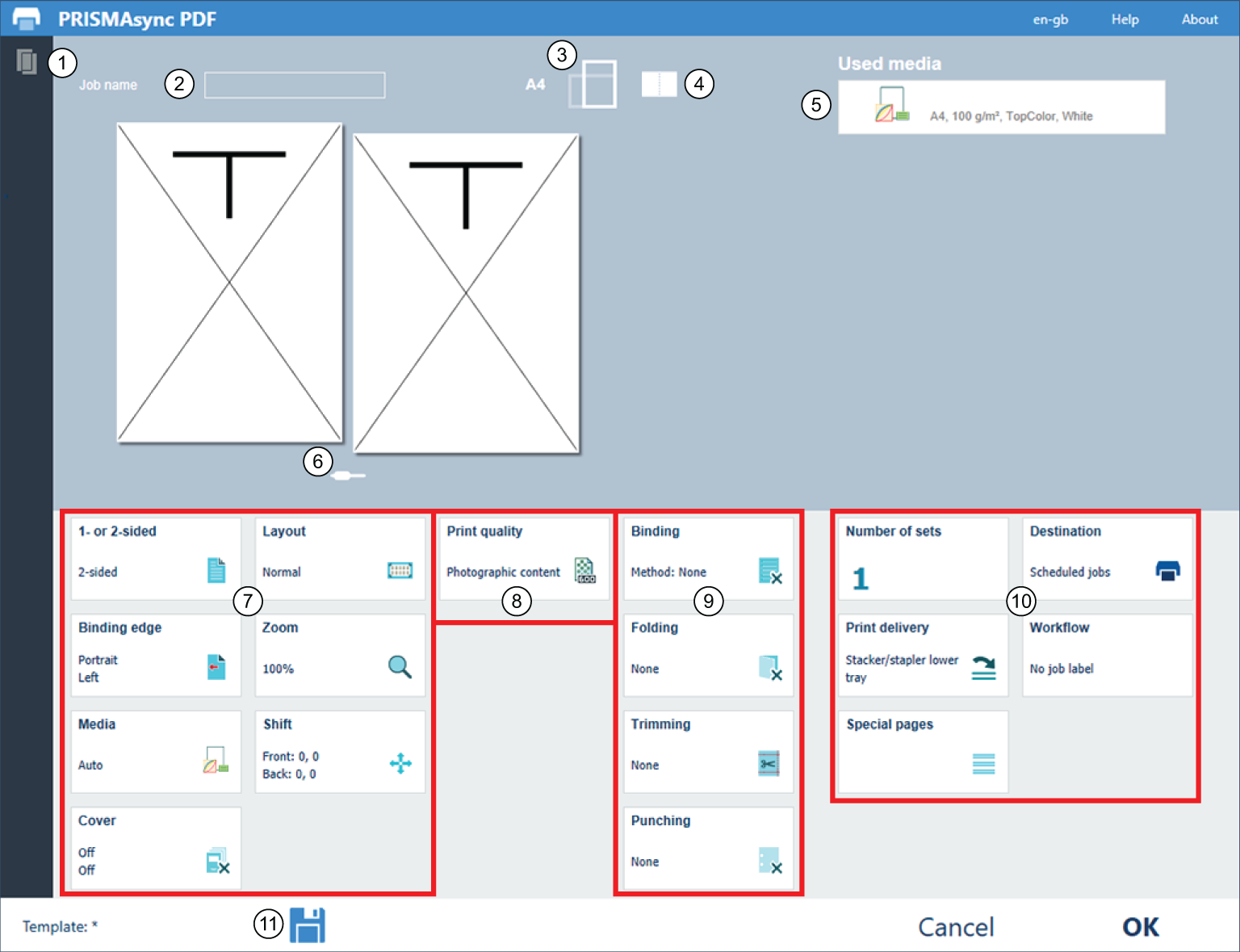 PRISMAsync Remote Printer Driver
PRISMAsync Remote Printer Driver|
Beschrijving bedieningspaneel |
|
|---|---|
|
1 |
Printerstatus en beschikbaar materiaal |
|
2 |
Algemene opdrachtinstellingen |
|
3 |
|
|
4 |
|
|
5 |
|
|
6 |
|
|
7 |
Lay-outinstellingen |
|
8 |
Instellingen voor kleur- en afdrukkwaliteit |
|
9 |
Afwerkinstellingen |
|
10 |
Opdrachtproductie-instellingen |
|
11 |
Opdrachtsjablonen |
U configureert de printer in Settings Editor. Settings Editor gebruikt dezelfde taal als de webbrowser.
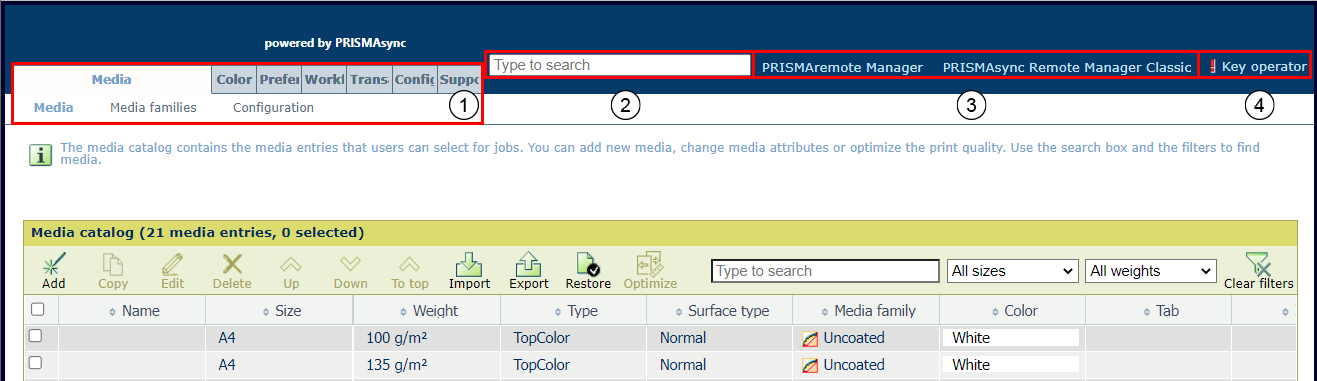 Settings Editor
Settings EditorIn de onderstaande tabel worden de belangrijkste onderdelen van Settings Editor beschreven.
|
Omschrijving |
|
|---|---|
|
1 |
De instellingen zijn onderverdeeld in hoofd- en subtabbladen. |
|
2 |
Gebruik het zoekvak om snel een instelling te vinden. |
|
3 |
Gebruik de koppeling om PRISMAremote Manager / PRISMAsync Remote Manager Classic te starten. |
|
4 |
Klik op de gebruikersnaam om u aan te melden bij Settings Editor, om u af te melden of om het wachtwoord te wijzigen. Met een rood uitroepteken wordt aangegeven dat een standaardwachtwoord wordt gebruikt. U wordt aangeraden standaardwachtwoorden te wijzigen. |
Voor een instelling kan met een pictogram meer informatie over het gebruik worden weergegeven. In de onderstaande tabel worden de pictogrammen beschreven.

|
Instelling is bewerkbaar |

|
Instelling is niet bewerkbaar |

|
Instelling is ook beschikbaar op het bedieningspaneel |

|
Instelling kan met referenties van de key-operator of systeembeheerder worden gewijzigd |
PRISMAremote Manager / PRISMAsync Remote Manager Classic is een console voor het plannen en extern beheren van meerdere PRISMAsync Print Server-printers.
Met dit webprogramma kunnen centrale operators hun afdrukproductie beheren en inzicht bieden in de productieplanningen.
Er zijn twee versies van het hulpmiddel. Het belangrijkste verschil tussen de versies is dat de PRISMAremote Manager een volledig aanpasbare gebruikersinterface heeft.
Met PRISMAremote Manager / PRISMAsync Remote Manager Classic kan de gebruiker vanaf een externe locatie of een extern werkstation opdrachten uploaden, opdrachteigenschappen bewerken en afdrukwachtrijen wijzigen. Opdrachten kunnen gemakkelijk opnieuw worden gepland of verplaatst, of worden gewijzigd voordat ze worden afgedrukt.
U kunt het hulpmiddel starten vanuit Settings Editor.
 Remote Manager starten
Remote Manager startenGebruik de Help-functie of gebruikershandleiding van PRISMAremote Manager / PRISMAsync Remote Manager Classic voor meer informatie.
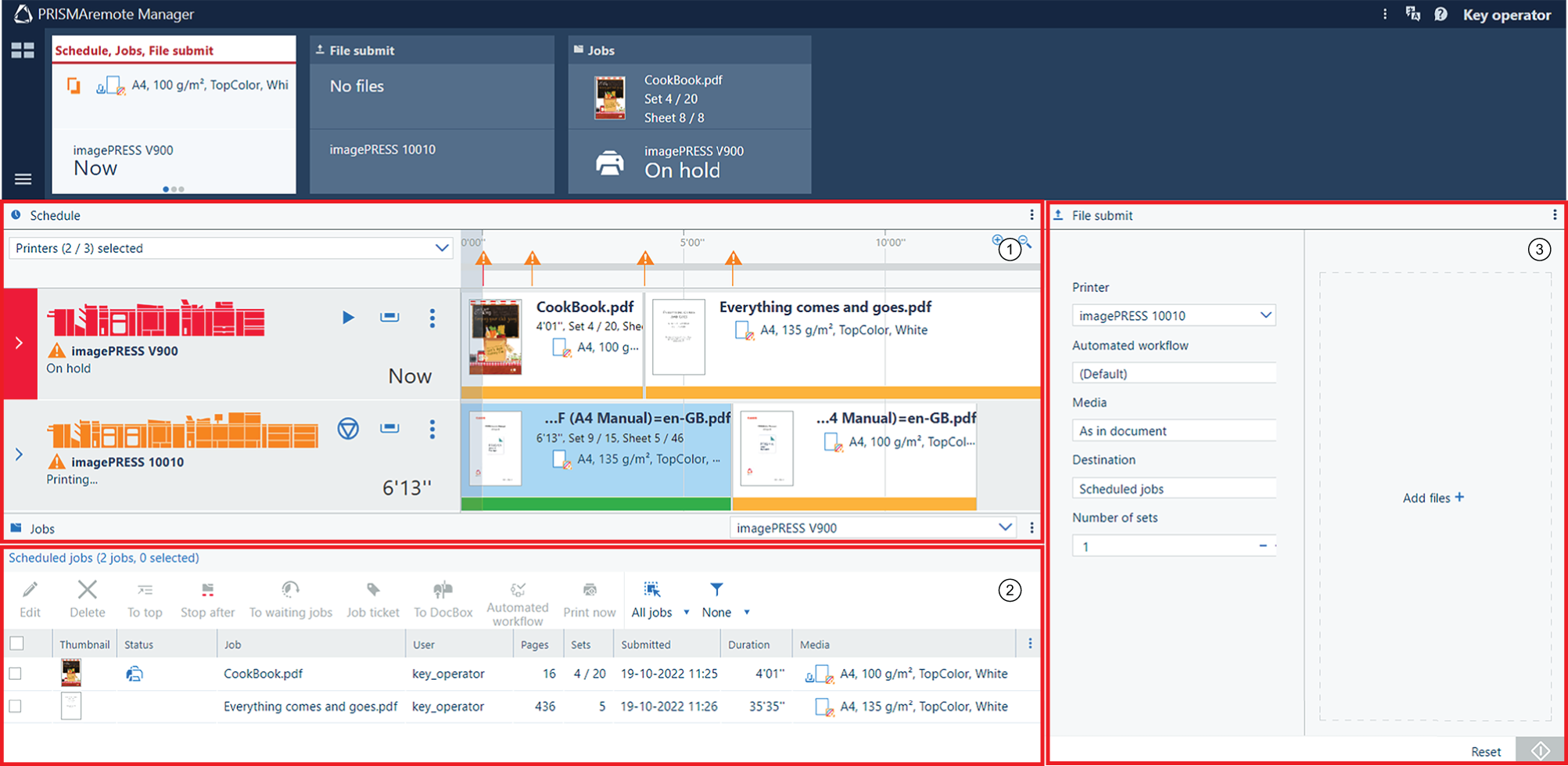 Gebruikersinterface van PRISMAremote Manager
Gebruikersinterface van PRISMAremote Manager|
Omschrijving |
|
|---|---|
|
1 |
Een planbord dat u kunt gebruiken om:
|
|
2 |
Een lijst met geplande opdrachten op een printer De werkbalk bevat een aantal knoppen voor het bewerken, verwijderen, verplaatsen, toepassen van geautomatiseerde workflow en afdrukopdrachten. |
|
3 |
Verzending van nieuwe afdrukopdrachten |
Met de app PRISMAremote Monitoring blijft de centrale operator op de hoogte van de afdrukproductie. Zelfs op afstand.
U ontvangt waarschuwingen wanneer er iets moet worden gedaan, bijvoorbeeld materiaal plaatsen of verbruiksartikelen toevoegen. En wanneer zich een probleem voordoet op de printer, kunt u ook worden gevraagd om direct in actie te komen.
In de onderstaande tabel worden drie schermen van PRISMAremote Monitoring weergegeven.
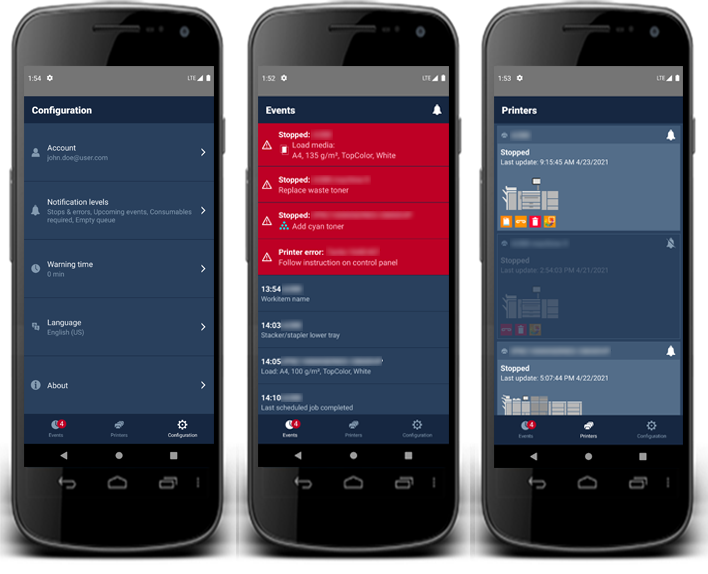 Schermen met de status en gebeurtenissen op de smartphone
Schermen met de status en gebeurtenissen op de smartphoneRaadpleeg de beknopte referentiehandleiding van PRISMAremote Monitoring voor meer informatie.